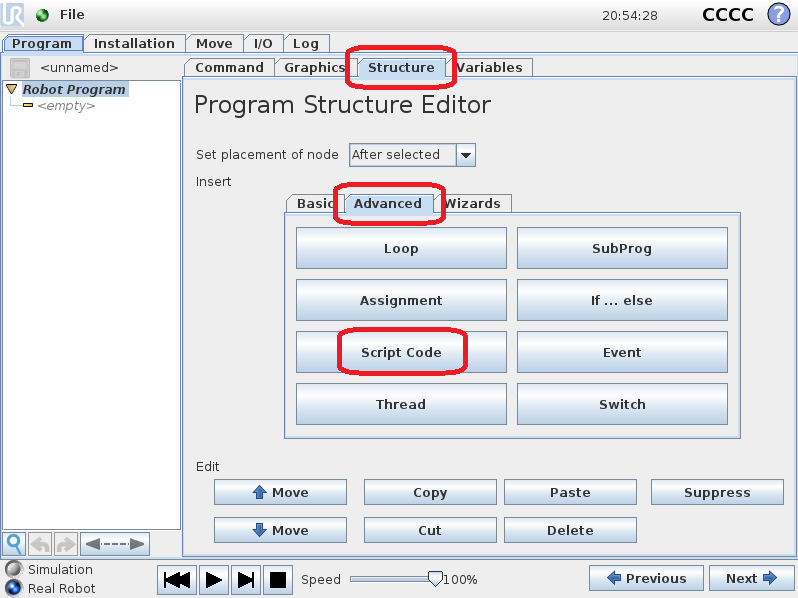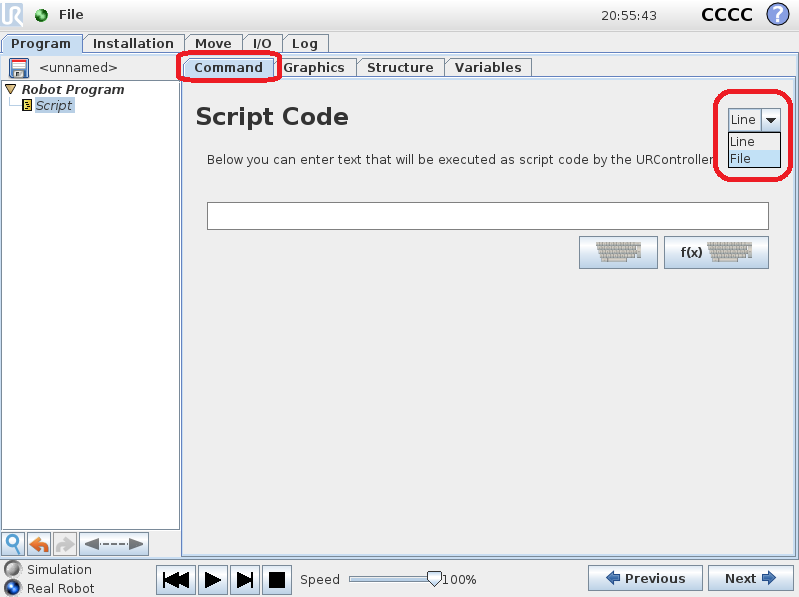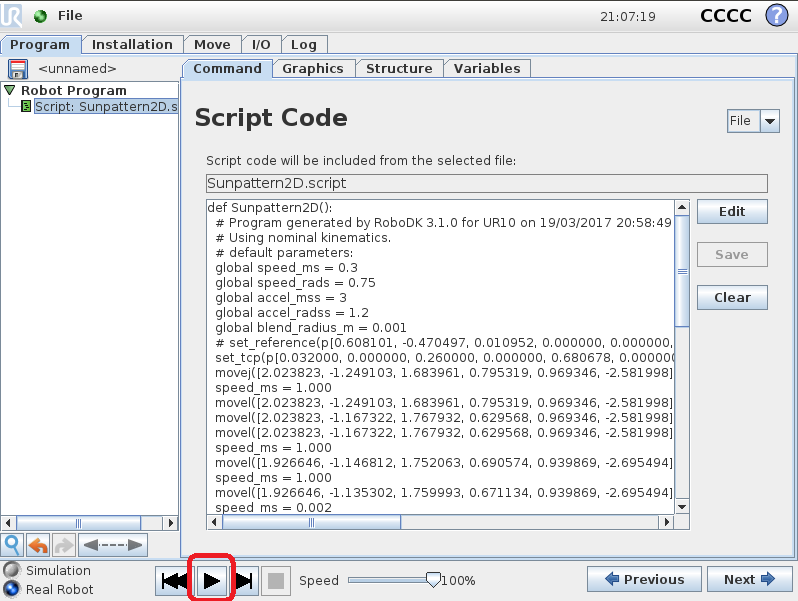Ejecutar un programa en el controlador UR
Una vez que un programa está listo en RoboDK es posible generar una Script y/o un Programa URP. Estos dos archivos pueden ser ejecutados por el controlador del robot. Siga estos pasos para generar un SCRIPT y un Programa URP desde una simulación RoboDK:
1.Haga clic derecho en un programa (Print3D en el ejemplo)
2.Seleccione Generar programa de robot F6
Después de una exitosa generación de programa, el programa se mostrará en un editor de texto. Este comportamiento se puede cambiar en el menú: Herramientas➔Opciones➔Programa.
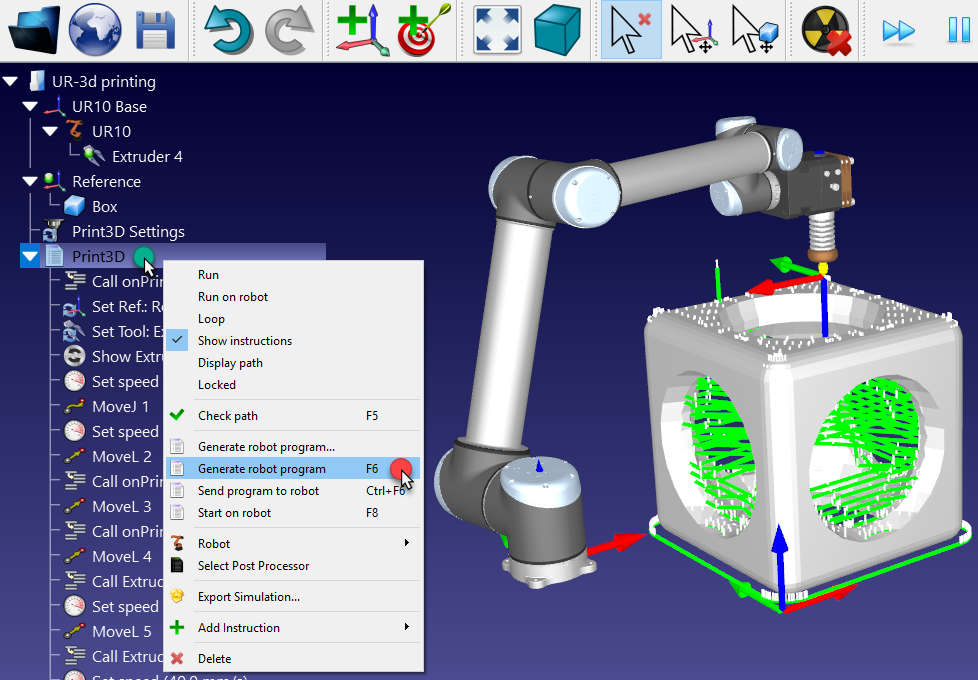
La transferencia de archivos SCRIPT y URP pueden ser hechos a través de transferencia FTP o una unidad USB.
Los siguientes pasos e imágenes resumen el procedimiento para ejecutar un programa SCRIPT de comandos en el robot. Estos pasos no son necesarios para ejecutar un archivo de programa URP:
1.Seleccione el Programa del Robot en la pantalla principal del teach pendant
2.SeleccionePrograma Vacío
3.Seleccione la pestaña Estructura
4.Seleccione la pestaña Avanzada
5.SeleccioneCódigo script
6.Seleccione Archivo (como se muestra en la imagen)
7.Seleccione el archivo de script generado por RoboDK
8.Seleccione él icono de ejecutar para ejecutar el programa
9.Seleccionar Archivo➔Guardar para guardar los cambios
10.Finalmente, el programa puede ser ejecutado